必应输入法状态栏隐藏了如何显示 必应输入法状态栏不见了如何办
时间:2024/6/23作者:未知来源:手揣网教程人气:
- [摘要]我们在使用输入法的时候经常会遇到输入法的状态栏隐藏了,这个时候我们怎么办呢?小编以必应输入法为例给大家分享必应输入法状态栏不见了怎么办,如果你的必应输入法状态栏隐藏了就来看看这个教程吧,方法很简单的...
我们在使用输入法的时候经常会遇到输入法的状态栏隐藏了,这个时候我们怎么办呢?小编以必应输入法为例给大家分享必应输入法状态栏不见了怎么办,如果你的必应输入法状态栏隐藏了就来看看这个教程吧,方法很简单的哦!
如果您使用的是WinXP或Win7系统,请在必应输入法的图标上右击,选择弹出菜单中的“任务栏中的其他图标”:
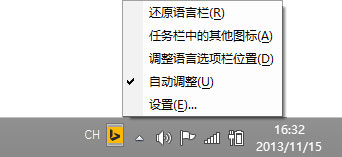
就可以看到必应输入法的状态栏啦:

如果您使用的是Win8系统,请先调出系统的语言栏,方法是:打开控制面板 → 时钟、语言和区域 → 语言 → 高级设置 → 勾选使用桌面语言栏:
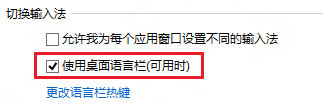
后面的步骤就和WinXP/Win7上一样了,在必应输入法的图标上右击,选择弹出菜单中的“任务栏中的其他图标”。
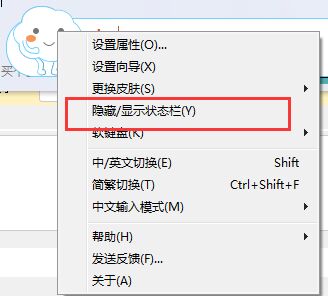
软件名称: 必应输入法1.6.47.02官方版 软件大小: 28.5M 
下载地址: http://www.pc6.com/softview/SoftView_90545.html 学习教程快速掌握从入门到精通的电脑知识
关键词:必应输入法状态栏隐藏了怎样显示 必应输入法状态栏不见了怎样办